Microsoft Office 2021 etkinleştirme işlemini programısz ve birkaç satır kodla etkinleştirmek ister misiniz?

Microsoft Office programının en son sürümü olan Office 2021 yayınlandı. Bu sürüm de önceki sürümler gibi kullanımdan kısa bir süre sonra çoğu özelliğini kapatarak sizden Office 2021 etkinleştirme işlemini gerçekleştirmenizi istiyor.
Office 2021 etkinleştirme gerekiyor.
Microsoft Office 2021 için satın aldığınız bir Office 2021 lisans anahtarınız veya Office 2021 etkinleştirme kodunuz yoksa program kurulumdan bir süre sonra ekranın üst tarafında sarı bir şerit üzerinde "Excel etkinleştirilmedi. Excel uygulamasını kesintisiz olarak kullanmaya devam etmek için şu tarihten önce etkinleştirin" şeklinde bir uyarı göstermeye başlar.
Excel etkinleştirilmedi.
"Excel etkinleştirilmedi" uyarısı ile birlikte gösterilen tarihe kadar Office 2021 aktivasyon işlemini gerçekleştirmezseniz programın birçok özelliğini kullanamazsınız.
Önceki Microsoft Office sürümlerinde olduğu gibi Office 2021 etkinleştirme işlemi için de farklı etkinleştirme metodları bulunmaktadır. Bunlar;
- Office 2021 lisans anahtarı satın alma
- Herhangi bir yerden elinize geçmiş Office 2021 etkinleştirme kodu kullanma
- KMSpico ile Office 2021 etkinleştirme
- Office 2021 etkinleştirme CMD metodunu kullanma
Biz bu yazıda önceki Microsoft Office sürümlerini etkinleştirme işlemlerinde kullandığımız Office 2021 CMD etkinleştirme metodunu kullanacağız.
İhtiyacımız olanlar ise sadece Komut İstemi Yöneticisi ve birkaç satır Office 2021 aktivasyon kodu.
Office 2021 etkinleştirme işlemini Microsoft Windows 11 üzerinde gerçekleştireceğiz. Windows 10 işletim sisteminde de aynı işlemleri uygulayabilirsiniz.
Başlayalım.
Office 2021 Pro Plus İndirin
Hali hazırda bilgisayarınızda Microsoft Office 2021 yüklü değilse Office 2021 ücretsiz etkinleştirme işlemine geçmeden önce programı bilgisayarınıza doğrudan Microsoft sunucularından nasıl indirebileceğinize değinelim.
İnternette "Office 2021 Pro Plus indir" şeklinde bir arama yaptığınızda karşınıza yüzlerce sonuç çıkacaktır. Burada bilgisayarınıza zararlı yazılım bulaştırabilecek, istenmeyen pencereler açabilecek, dakikalarca geri sayım sayaçlarıyla bekletecek sitelerle hiç uğraşmadan doğrudan Microsoft firmasının sunucularından indirme yapabilirsiniz.
Aşağıdaki butona tıklayın ve Microsoft Office 2021 Pro Plus'ı indireceğiniz siteye gidin.
Karşınıza açılır kutulardan oluşan bir form gelecektir. Office 2021 Pro Plus için formu aşağıdaki şekilde ayarlayın ve hemen sağ tarafta belirecek olan İndir butonuna tıklayın.
Office 2021 Pro Plus İndir
Yaklaşık 5 GB boyutunda bir dosya indireceksiniz. Bağlantı hızınıza göre indirme süresi değişecektir.
İndirdiğiniz dosya img uzantılı bir dosyadır. Bu dosyatu bir imaj açma programı (Power ISO) ya da bir sıkıştırma programıyla (7Zip) klasöre çıkardıktan sonra kalsör içinde bulunan Setup dosyasına çift tıklayarak Office 2021 kurulumunu başlatabilirsiniz.
Office 2021 Etkinleştirme CMD
Komut İstemini Yönetici Olarak Çalıştırın
Arama çubuğuna tıklayın ve cmd yazın. Komut İstemi Yöneticisi arama sonuçlarında çıkacaktır. Yönetici Olarak Çalıştır seçeneğini seçin.
Açılan Kullanıcı Hesabı Denetimi iletişim kutusunda Evet seçeneğini seçin ve Komut İstemi Yöneticisini gerekli izinleri verin.
Office 2021 Yükleme Konumunu Belirtin
Aşağıdaki kod satırını kopyalayın. Komut İstemi Yöneticisi penceresine yapıştırın ve Enter tuşuna basın.
[cd /d %ProgramFiles%\Microsoft Office\Office16]
Office 2021 bilgisayarınızda 32 bit program dizinine kuruluysa aşağıdaki hatayı alacaksınız.
Bu hatayı aldıysanız aşağıdaki kod satırını kopyalayın. Komut İstemi Yöneticisi penceresine yapıştırın ve Enter tuşuna basın.
[cd /d %ProgramFiles(x86)%\Microsoft Office\Office16]
Herhangi bir hata almayacaksınız ve Komut İstemi Yöneticisi penceresi vereceğiniz yeni komutlar için hazır durumda bekliyor olacak.
Office 2021 Lisans Türünü Dönüştürün
Office 2021 etkinleştirme için kullanacağımız Office 2021 ürün anahtarı Microsoft tarafından sağlanan toplu etkinleştirme anahtarıdır. Bu kodu kullanabilmek için Office 2021 lisanısınız dönüştürmemiz gerekmektedir.
Aşağıdaki kod satırını kopyalayın. Komut İstemi Yöneticisi penceresine yapıştırın ve Enter tuşuna basın.
[for /f %x in ('dir /b ..\root\Licenses16\ProPlus2021VL*.xrm-ms') do cscript ospp.vbs /inslic:"..\root\Licenses16\%x"]
Komut İstemi Yöneticisi penceresinde bir takım işlemler yürütülecektir. Bu işlemlerin bitmesini bekleyin.
Office 2021 Programını Etkinleştirin
Aşağıdaki kod satırlarını her seferinde yalnızca bir satır olmak üzere kopyalayın. Komut İstemi Yöneticisi penceresine yapıştırın ve Enter tuşuna basın.
Verdiğiniz her komutun hemen altında gösterilen şekilde çıktıları olacaktır.
[cscript ospp.vbs /setprt:1688]
[cscript ospp.vbs /unpkey:6F7TH >nul]
[cscript ospp.vbs /inpkey:FXYTK-NJJ8C-GB6DW-3DYQT-6F7TH]
[cscript ospp.vbs /sethst:s8.now.im]
[cscript ospp.vbs /act]
Uyguladığınız son komutla birlikte "Product activation successfull" mesajını göreceksiniz.
Komut İstemi Yöneticisi penceresini kapatın. Herhangi bir Office 2021 ürününü (Excel, Word, Powerpoint) çalıştırın.
Dosya menüsüne ve ardından sol alt tarafta bulunan Hesap seçeneğine tıklayın.







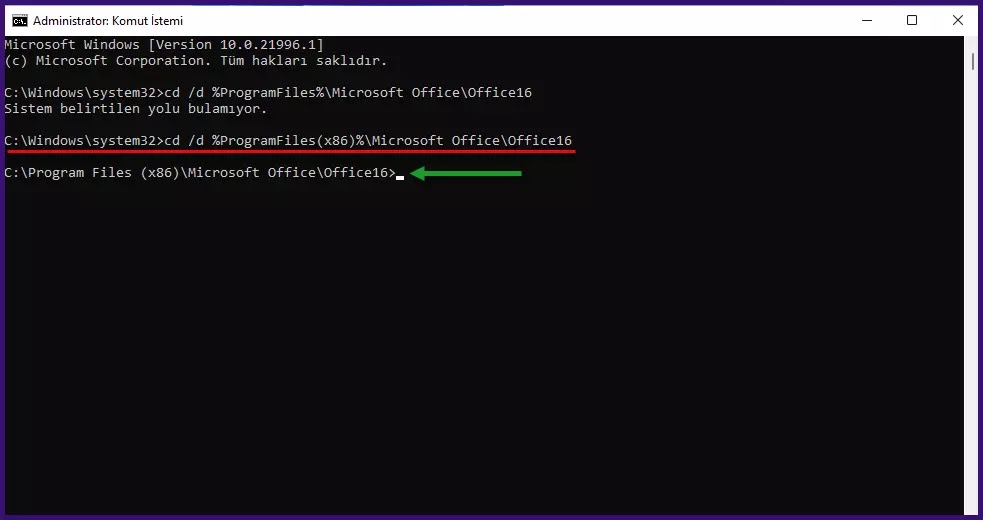













YORUMLAR